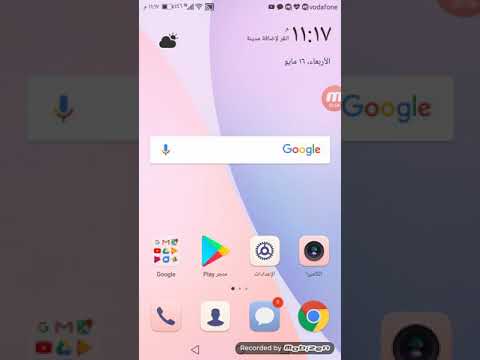
المحتوى
- كيفية استكشاف أخطاء جهاز Galaxy A3 وإصلاحها الذي لم يعد بإمكانه إرسال رسائل نصية
- كيفية تحرّي الخلل وإصلاحه في جهاز Galaxy A3 الذي يمكنه إرسال رسائل نصية ولكن لا يمكنه تلقيها
لتكون قادرًا على إرسال واستقبال الرسائل النصية هما فقط من أكثر الوظائف الأساسية التي يمكن للهاتف المحمول القيام بها. يمكن للهواتف من العقد الماضي القيام بهذه الأشياء دون أي مشاكل ، ولكن لماذا يبدو أن الهواتف الذكية في الوقت الحاضر تواجه صعوبة في إرسال واستقبال الرسائل النصية؟
كيفية استكشاف أخطاء جهاز Galaxy A3 وإصلاحها الذي لم يعد بإمكانه إرسال رسائل نصية
في هذا القسم ، سنتناول المشكلة التي تحدث عند إرسال رسائل نصية. في كثير من الأحيان ستحصل على الخطأ "لم يتم إرسال الرسالة" إذا لم يتم الإرسال ولكن هناك أيضًا أوقات لا يخطرك فيها هاتفك بالمشكلة. ستعرف فقط أن رسائلك لم يتم عرضها عندما يخبرك أصدقاؤك أنك لم ترد على رسائلهم حتى لو فعلت. قبل المتابعة ، إليك إحدى المشكلات التي تصف هذه المشكلة على أفضل وجه ...
مشكلة: لدي هاتف Galaxy A3 وأواجه مؤخرًا صعوبة في إرسال رسائلي النصية ولكن لا يزال بإمكاني تلقي جميع الرسائل النصية التي أرسلها أخي. لست متأكدًا حقًا من سبب حدوث ذلك لأنه بدأ من العدم. هل يمكنك المساعدة؟
استكشاف الأخطاء وإصلاحها: دعنا الآن نحاول معرفة سبب عدم تمكن هاتفك من إرسال رسالة نصية بعد الآن. إليك ما عليك القيام به:
الخطوة 1: حاول إجراء مكالمة هاتفية مع أي جهات اتصال في هاتفك
من الواضح أن هذا لا يحل المشكلة ولكنه سيعطيك فكرة عما إذا كانت المشكلة تتعلق بالشبكة أو بهاتفك. لذلك ، من الضروري أن تقوم بهذه الخطوة قبل القيام بأي إجراءات لاستكشاف الأخطاء وإصلاحها.
إذا تعذر على هاتفك إجراء مكالمة هاتفية ، فحاول التحقق من مؤشر الإشارة وإذا كان يظهر وجود إشارة جيدة ، فهذه مشكلة في الشبكة ، وفي وقت مبكر الآن ، يجب عليك الاتصال بمزود الخدمة لديك والتحقق من هذه المشكلة. في كثير من الأحيان ، يمكن إصلاح مشكلات الشبكة بعد بضع ساعات وكل ما يمكنك فعله هو الانتظار حتى إشعار آخر.
ومع ذلك ، إذا كان هاتفك لا يزال بإمكانه إجراء مكالمات هاتفية ، فقد يكون للمشكلة علاقة بالإعدادات في هاتفك.
الخطوة الثانية: تحقق من رقم مركز الرسائل الخاص بهاتفك
قد يظهر رقم مركز الرسائل كرقم هاتف يجب تعيينه في هاتفك حتى يتمكن من إرسال رسائل SMS أو رسائل نصية بنجاح. هناك أوقات يتم فيها حذفه أو يجب تعديله ليعكس الرقم الصحيح.
خلال فترة عملي كممثل دعم فني لإحدى الشركات اللاسلكية في الولايات المتحدة ، كان على شركتي السابقة تغيير رقم المركز وبعد بضع دقائق من القيام بذلك ، تأتي آلاف المكالمات ومعظم هذه المكالمات لها علاقة الرسائل النصية. ما كان علينا القيام به هو إعطاء العملاء رقم المركز الجديد وإرشادهم خلال إعداده في هواتفهم وهذا يجب أن يحل المشكلة.
في هذه الحالة ، يتعين علينا النظر في هذا الاحتمال ، لذلك تحتاج إلى التحقق مما إذا كان هاتفك يحتوي على رقم مركز الرسائل الصحيح ولكن باتباع الخطوات التالية:
- من الشاشة الرئيسية ، انقر فوق رمز التطبيقات.
- ابحث عن الرسائل وانقر عليها.
- اضغط على أيقونة القائمة (3 نقاط في الزاوية اليمنى العليا من الشاشة).
- المس الإعدادات.
- الآن اضغط على الرسائل النصية.
- المس مركز الرسائل.
إذا كان بإمكانك رؤية رقم في الحقل ، فحاول التحقق مما إذا كان الرقم صحيحًا. يمكنك البحث عبر الإنترنت عن رقم مركز الرسائل الصحيح لمزود الخدمة الخاص بك أو يمكنك الاتصال بالخط الساخن واطلب من الممثل ذلك.
إذا لم يكن هناك رقم في هذا الحقل ، أقترح عليك الاتصال بمزود الخدمة الخاص بك لأنه قد يضطر إلى إعادة توفير هاتفك.
الخطوة 3: حان الوقت لإعادة ضبط هاتفك
بافتراض أن هاتفك يعكس رقم المركز الصحيح ويمكنك بالفعل إجراء مكالمات هاتفية ، فقد حان الوقت للجوء إلى إعادة الضبط حيث قد تكون هناك بعض المشكلات في بعض الإعدادات أو الخدمات في هاتفك والتي تمنعه من إرسال رسائل نصية. لذا ، احتفظ بنسخة احتياطية من ملفاتك وبياناتك حيث سيتم حذفها أثناء العملية ثم إعادة ضبط جهازك ...
- من الشاشة الرئيسية ، انقر فوق رمز التطبيقات.
- اضغط على الإعدادات.
- انقر فوق النسخ الاحتياطي وإعادة التعيين.
- إذا رغبت في ذلك ، فانقر فوق نسخ بياناتي احتياطيًا لتحريك شريط التمرير إلى ON أو OFF.
- إذا كنت ترغب في ذلك ، فانقر فوق استعادة لتحريك شريط التمرير إلى تشغيل أو إيقاف.
- انقر فوق إعادة تعيين بيانات المصنع.
- انقر فوق إعادة تعيين الجهاز.
- إذا كان قفل الشاشة قيد التشغيل ، فأدخل رقم التعريف الشخصي أو كلمة المرور.
- اضغط على متابعة.
- اضغط على حذف الكل.
بعد إعادة التعيين ، حاول إرسال رسالة نصية إلى رقمك الخاص لمعرفة ما إذا كان يمر وما إذا كان يمكنك استلامه بالفعل. إذا استمرت المشكلة ، فقم بإحضار الهاتف إلى المتجر ودع فني مزود الخدمة يحدد المشكلة.
كيفية تحرّي الخلل وإصلاحه في جهاز Galaxy A3 الذي يمكنه إرسال رسائل نصية ولكن لا يمكنه تلقيها
في حين أن المشكلة التالية تتعلق أساسًا بالرسائل النصية ، فهي عكس المشكلة الأولى. هذه المرة ، يمكن للهاتف إرسال رسائل نصية ولكن لا يمكنه استقبال واحدة. حاول قراءة المشكلة من أحد قرائنا أدناه قبل الانتقال إلى خطوات استكشاف الأخطاء وإصلاحها ...
مشكلة: مرحبا يا شباب. آمل أن تتمكن من إلقاء بعض الضوء على المشكلة التي أواجهها حاليًا مع جهاز Galaxy A3. أرسل رسائل نصية على ما يرام ولكن لا شيء يحدث. أعرف ذلك لأنني حاولت استخدام هاتف صديقتي لإرسال رقم هاتفي رسالة نصية ولم أحصل عليه مطلقًا. أوه ، وقد فعلت ذلك 3 مرات فقط للتأكد. لذلك ، في الأساس ، يمكنني إرسال رسالة نصية ولكن لا يمكنني تلقيها. هل تعرف كيفية إصلاح هذا؟ شكرا جزيلا.
استكشاف الأخطاء وإصلاحها: على عكس مشكلات الإرسال ، نادرًا ما تُعزى مشكلات الاستلام إلى مشكلات الشبكة لأنه إذا كانت هذه هي المشكلة حقًا ، فيجب ألا تكون قادرًا أيضًا على إرسال رسالة. بعد قولي هذا ، إليك ما أقترح عليك فعله حيال ذلك:
الخطوة 1: تحقق مما إذا كان هاتفك لا يزال يحتوي على مساحة تخزين كافية للرسائل
لست متأكدًا من عمر هاتفك ، ولكن إذا كنت تلتقط الصور ومقاطع الفيديو كثيرًا ، فهناك احتمال أن سبب هذه المشكلة هو مساحة التخزين غير الكافية. عند تلقي الرسائل ، يتم تنزيلها بالفعل على هاتفك وهي أيضًا تشغل مساحة. لذلك ، إذا كان هاتفك يحتوي على عدد قليل من كيلو بايت متبقي ، فقد لا يكون ذلك كافيًا حتى لرسالة نصية واحدة. لذلك ، حاول اتباع الخطوات أدناه للتحقق من توفر التخزين:
- من أي شاشة رئيسية ، انقر فوق رمز التطبيقات.
- اضغط على الإعدادات.
- انقر فوق التخزين.
- اعرض قيمة المساحة المتوفرة.
إذا اشتبهنا في صحة ذلك ، فإن الطريقة الوحيدة لحل هذه المشكلة هي تحرير بعض المساحة. قد تحتاج إلى نقل بعض ملفاتك إلى جهاز الكمبيوتر أو بطاقة SD ، وإلغاء تثبيت التطبيقات غير المستخدمة ، وحذف بعض الرسائل ، وأي شيء سيوفر بعض المساحة. ضع في اعتبارك القيام بما يلي في إخلاء بعض المساحة في هاتفك بانتظام:
- احذف الرسائل النصية غير الضرورية (SMS) والرسائل المصورة (MMS)
- انقل الصور والوسائط إلى جهاز كمبيوتر لإزالتها من ذاكرة الهاتف
- امسح ذاكرة التخزين المؤقت للمتصفح أو ملفات تعريف الارتباط أو السجل
- امسح ذاكرة التخزين المؤقت لتطبيق Facebook
- إدارة التطبيقات. انظر القسم أدناه
- احذف سجلات المكالمات
الخطوة 2: امسح ذاكرة التخزين المؤقت وبيانات تطبيق الرسائل
أعلم أن هاتفك لا يزال قادرًا على إرسال رسائل نصية ، لكن دعنا نحاول فقط استبعاد احتمال أن سبب عدم تلقيه الرسائل القصيرة يرجع إلى خلل في التطبيق. لذلك ، في هذه الخطوة ، سوف أطلعك على إعادة تعيين التطبيق الذي تستخدمه للمراسلة:
- من أي شاشة رئيسية ، انقر فوق رمز التطبيقات.
- اضغط على الإعدادات.
- اضغط على التطبيقات.
- اضغط على مدير التطبيقات.
- انقر فوق الرسائل في القائمة الافتراضية أو انقر فوق المزيد> إظهار تطبيقات النظام لعرض التطبيقات المثبتة مسبقًا.
- انقر فوق التخزين.
- انقر فوق مسح ذاكرة التخزين المؤقت.
- انقر فوق مسح البيانات ثم انقر فوق موافق.
بعد ذلك ، أرسل رسالة نصية إلى رقمك الخاص وإذا مرت ولم يتم استلامها ، فانتقل إلى الخطوة التالية.
الخطوة 3: حاول استخدام هاتفك في الوضع الآمن
يتعين علينا استبعاد احتمال أن تكون هذه المشكلة بسبب تطبيق تابع لجهة خارجية. لذلك ، يجب عليك إعادة تشغيل هاتفك في الوضع الآمن ومحاولة إرسال رسالة نصية إلى رقمك أثناء وجودك في هذا الوضع. إليك كيفية تشغيل هاتفك في الوضع الآمن:
- قم بإيقاف تشغيل الجهاز.
- اضغط مع الاستمرار على مفتاح التشغيل بعد الشاشة باسم الجهاز.
- عندما يظهر "SAMSUNG" على الشاشة ، حرر مفتاح التشغيل.
- مباشرة بعد تحرير مفتاح التشغيل ، اضغط مع الاستمرار على مفتاح خفض مستوى الصوت.
- استمر في الضغط على مفتاح خفض مستوى الصوت حتى ينتهي الجهاز من إعادة التشغيل.
- سيتم عرض الوضع الآمن في الركن الأيسر السفلي من الشاشة.
- حرر مفتاح خفض مستوى الصوت عندما ترى "الوضع الآمن".
إذا كان بإمكانك تلقي رسائل نصية أثناء استخدام هذا الوضع ، فسيتعين عليك البحث عن التطبيق الذي يسبب المشكلة. قد تضطر إلى إلغاء تثبيته لإصلاح المشكلة ...
- من أي شاشة رئيسية ، انقر فوق رمز التطبيقات.
- اضغط على الإعدادات.
- اضغط على التطبيقات.
- اضغط على مدير التطبيقات.
- اضغط على التطبيق المطلوب
- انقر فوق إلغاء التثبيت.
- انقر فوق إلغاء التثبيت مرة أخرى للتأكيد.
إذا استمرت المشكلة في الوضع الآمن أو حتى بعد تنفيذ كل الإجراءات المذكورة أعلاه ، فانتقل واحدًا إلى الخطوة التالية.
الخطوة 4: حاول مسح قسم ذاكرة التخزين المؤقت بحيث يتم استبدال جميع ذاكرات التخزين المؤقت
قد تحدث مشكلات مثل هذه أيضًا بسبب بعض مخابئ النظام الفاسدة. علينا استبعاد هذا الاحتمال فقط للتأكد من عدم تفويت أي شيء. لذلك ، اتبع الخطوات أدناه حتى يتم استبدال جميع مخابئ النظام في هاتفك:
- قم بإيقاف تشغيل الجهاز.
- اضغط مع الاستمرار على مفتاح رفع الصوت ومفتاح الصفحة الرئيسية ، ثم اضغط مع الاستمرار على مفتاح التشغيل.
- عندما تظهر شاشة شعار الجهاز ، حرر مفتاح التشغيل فقط
- عند عرض شعار Android ، حرر جميع المفاتيح (سيظهر "تثبيت تحديث النظام" لحوالي 30 إلى 60 ثانية قبل إظهار خيارات قائمة استرداد نظام Android).
- اضغط على مفتاح خفض مستوى الصوت عدة مرات لتحديد "مسح قسم ذاكرة التخزين المؤقت".
- اضغط على مفتاح التشغيل للتحديد.
- اضغط على مفتاح خفض مستوى الصوت لتحديد "نعم" واضغط على مفتاح التشغيل للتحديد.
- عند اكتمال قسم مسح ذاكرة التخزين المؤقت ، يتم تمييز "إعادة تشغيل النظام الآن".
- اضغط على مفتاح التشغيل لإعادة تشغيل الجهاز.
الخطوة 5: قم بنسخ ملفاتك وبياناتك احتياطيًا ثم أعد ضبط هاتفك
إذا فشل كل شيء آخر ، فأنت بحاجة إلى إعادة ضبط هاتفك لإعادته إلى إعداداته الافتراضية ومن ثم يمكنك محاولة إرسال رسالة نصية إلى رقمك لمعرفة ما إذا كان سيعمل. ومع ذلك ، تأكد من الاحتفاظ بنسخة احتياطية من جميع ملفاتك وبياناتك حيث سيتم حذفها أثناء العملية. بعد إجراء نسخ احتياطي لبياناتك المهمة ، قم بتعطيل حماية إعادة ضبط المصنع (FRP) حتى لا يتم قفل جهازك ، وبعد ذلك ، لا تتردد في إعادة ضبط جهازك.
كيفية تعطيل FRP على جهاز Galaxy A3
- من الشاشة الرئيسية ، انقر فوق رمز التطبيقات.
- اضغط على الإعدادات.
- اضغط على الحسابات.
- اضغط على جوجل.
- انقر فوق عنوان البريد الإلكتروني لمعرف Google الخاص بك. إذا كان لديك إعداد حسابات متعددة ، فستحتاج إلى تكرار هذه الخطوات لكل حساب.
- اضغط على المزيد.
- انقر فوق إزالة الحساب.
- اضغط على إزالة الحساب.
كيفية إتقان إعادة تعيين جهاز Galaxy A3
- قم بإيقاف تشغيل الجهاز.
- اضغط مع الاستمرار على مفتاح رفع الصوت ومفتاح الصفحة الرئيسية ، ثم اضغط مع الاستمرار على مفتاح التشغيل.
- عندما تظهر شاشة شعار الجهاز ، حرر مفتاح التشغيل فقط
- عند عرض شعار Android ، حرر جميع المفاتيح (سيظهر "تثبيت تحديث النظام" لحوالي 30 إلى 60 ثانية قبل إظهار خيارات قائمة استرداد نظام Android).
- اضغط على مفتاح خفض مستوى الصوت عدة مرات لتحديد "wipe data / factory reset".
- اضغط على زر التشغيل للتحديد.
- اضغط على مفتاح خفض مستوى الصوت حتى يتم تمييز "نعم - احذف جميع بيانات المستخدم".
- اضغط على زر التشغيل لتحديد وبدء إعادة الضبط الرئيسية.
- عند اكتمال إعادة الضبط الرئيسية ، يتم تمييز "إعادة تشغيل النظام الآن".
- اضغط على مفتاح التشغيل لإعادة تشغيل الجهاز.
أرسل الآن رسالة نصية إلى رقمك الخاص لمعرفة ما إذا كان يعمل هذه المرة. إذا كان لا يزال لا ، فأنت بحاجة إلى مساعدة من مزود الخدمة الخاص بك.
اتصل بنا
نحن دائمًا منفتحون على مشاكلك وأسئلتك واقتراحاتك ، لذلك لا تتردد في الاتصال بنا عن طريق ملء هذا النموذج. هذه خدمة مجانية نقدمها ولن نفرض عليك فلسًا واحدًا مقابلها. ولكن يرجى ملاحظة أننا نتلقى مئات الرسائل الإلكترونية كل يوم ومن المستحيل بالنسبة لنا الرد على كل واحد منهم. لكن كن مطمئنًا أننا نقرأ كل رسالة نتلقاها. بالنسبة لأولئك الذين ساعدناهم ، يرجى نشر الخبر من خلال مشاركة منشوراتنا مع أصدقائك أو ببساطة عن طريق الإعجاب بصفحتنا على Facebook و Google+ أو متابعتنا على Twitter.



